パート1。秒でiPhoneでSOSをオフにする方法
1.1。設定時にiPhoneでSOSをオフにする方法
ユニバーサルスイッチはありませんが、設定アプリケーションのすべての機能のスタートアップオプションをオフにすることでこれを行うことができます。 iPhoneのSOSをオフにする手順は次のとおりです。
ステップ1: 最初のオープン設定>緊急SOS。
ステップ2: 手動ショートカットを無効にしたい場合は、ホールドとリリースで通話をオフにすることができます。そして、5ボタンの押しで呼び出すことができます。
ステップ3: 自動クラッシュ検出コールを無効にする場合は、重度のクラッシュ後にコールをオフにします。この選択には、iPhone 14以降のモデルのみが利用できます。
これらの設定を変更した後、パワーオフ画面から緊急SOSを起動できることに注意してください。ほとんどのiPhoneにこの画面を表示するには(ホームボタンを持っているものを除く)、同時にサイドボタンまたはボリュームボタンを押し続けます。
See also: グループFacetimeができない理由とトラブルシューティングガイド
1.2コントロールセンターを使用してiPhoneで緊急SOSをキャンセルする方法
iOSデバイスのSOS機能をオフにするためにiPhoneの設定にアクセスすることに興味がない場合は、コントロールセンターに頼ることができます。以下のステップバイステップガイドに従って、コントロールセンターからiPhoneのSOSをオフにする方法を確認してください。
ステップ1: 画面の右上隅をスワイプして、コントロールセンターを起動します。
ステップ2: 緊急SOSボタンを押し続けて、緊急スライダーを表示します。
ステップ3: 緊急SOSスライダーを左にスライドさせてオフにすることができます。
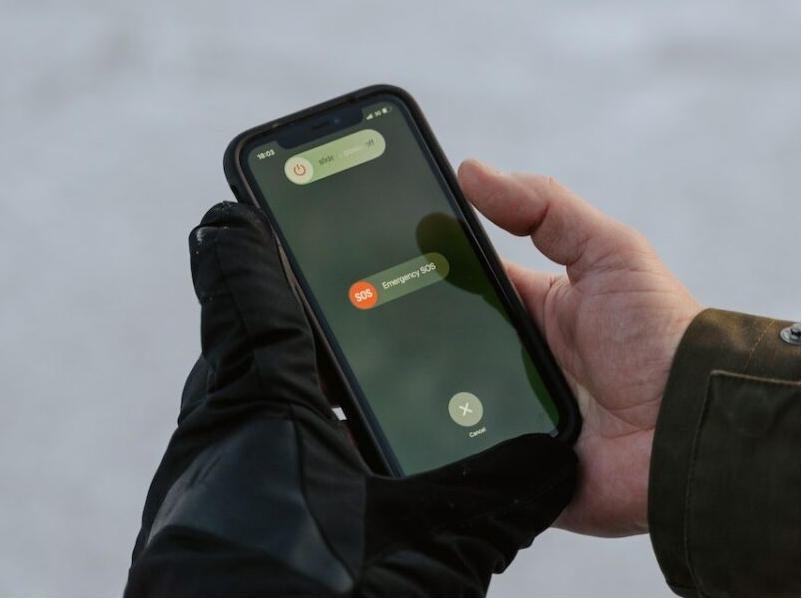
1.3 Siriを使用してiPhoneでSOSをオフにする方法
iOSデバイスのSOS機能をオフにするには、Siriを使用してください。以下は、Siriを使用してiPhoneからSOSを削除する方法を学ぶための段階的なガイドです。
ステップ1: iPhoneサイドボタンを押して保持して、iOSデバイスでSiriを起動します。 「ねえ、シリ」と言うこともできます。
ステップ2: この段階では、「緊急SOSをオフにする」と言う必要があります。 SiriがiOSデバイスの緊急SOS機能をオフにするのに少し時間がかかります。この機能をオフにすると、緊急時に利用できなくなることを忘れないでください。
パート2。「SOSのみ」をオフにするにはどうすればよいですか
画面の上部に表示される「SOSのみ」というメッセージは、通常、セルラーネットワークの問題を示しています。
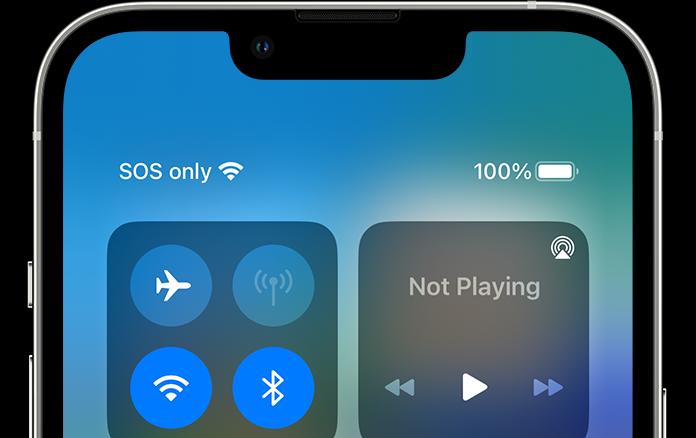
「SOSのみ」をオフにするにはどうすればよいですか? 「SOSのみ」エラーを修正するためのトリックは次のとおりです。
- iPhoneを再起動します
- ネットワーク信号が良好な場所に変更します
- 削除してから、SIMカードをもう一度再挿入します
- セルラーデータをオフにしてから、もう一度オンにします
- ネットワーク設定を再起動します
- iPhoneとキャリアの設定を更新します
- 飛行機モードをオン/オフします
パート3。iPhoneでSOSをオフにする方法についてのFAQ
Q1:なぜ私の電話はSOSで立ち往生しているのですか?
以下は、iPhone 13/12/11/10/XRが緊急SOSモードになった主な理由です。
- 誤ってサイドボタンとボリュームボタンを一緒に押しました。
- 失敗したフラッシングや刑務所の脱出
- ソフトウェアの欠陥またはバグがあります。
- 子供は、設定アプリから緊急SOSモードを有効にしました。
- iOSバージョンは古いです。
Q2:ロック画面でSOSをオフにするにはどうすればよいですか?
ロック画面を直接オフにすることはできません。ロックを解除して、コントロールセンターまたはSIRIを使用するか、オフにする必要があります。または、上記の方法でこれを行うことができます。
ボーナスヒント:iPhoneのロック画面をオフにする方法(簡単で安全)ホット
緊急SOS機能の無効化をカバーして、iPhoneの別の貴重な側面に進みましょう。私たちが学んだことに基づいたエキサイティングなボーナスのヒントの準備をしてください。このヒントは、機能管理のスキルを高め、よりスムーズなアクセスと利便性のためにロック画面をオフにすることを導きます。
Ultfone iPhoneロック解除を発見する準備をしてください。これは、iPhoneとの対話をさらに簡単にするクールなツールです。このツールを使用すると、ロック画面を簡単に削除できるようになり、データを安全に保ちながら携帯電話をよりアクセスしやすくします。
Ultfone iPhoneの主要な機能のロック解除:
- ワンクリックしてパスワードなしでiPhone/iPadロック画面をオフにする
- ワンクリックで4桁/6桁のパスコード、タッチID、およびフェイスIDのロックを簡単に解除する
- 画面タイムパスコード(データ損失なし)とバイパスMDM制限のロックを解除する
- iOS 17、iPhone 14、および他のすべてのiOSデバイスと互換性があります
今すぐ購入
今すぐ購入
Ultfone iPhoneでiPhoneのロック画面をオフにする方法iPhoneのロック解除:
結論
iPhoneの機能の領域では、理解と習得が密接に関連しています。 TUの方法 iPhoneでSOSをオフにする方法は? これは、このガイドで説明されている方法を備えた簡単なプロセスですが、これはiPhoneの可能性の1つの側面にすぎないことを忘れないでください。ボーナスのヒントを採用し、Ultfone iPhoneのロックを解除することでロック画面を簡単に無効にすることで、iPhoneのエンパワーメントへの旅に乗り出します。これは、安全性、利便性、技術革新を結びつける旅です。




